באופן כללי אנשים זקוקים לדרך להמיר וידאו לGIFs, או להקליט GIFs במקום צורך להמיר סרטונים לפורמט. לא חסר כלים שיכולים להמיר וידאו ל GIF אבל למצוא אפליקציה ידידותית למשתמש שיכולה להמיר GIF לסרטון זה לא קל. אם אתה צריך להמיר GIF לסרטון, מכל סיבה שהיא, יש לנו שתי הצעות ליישום שתוכל לנסות.
GIF לסרטון
VirtualDub היא אפליקציה די ישנה; זה היה אחרוןעודכן בשנת 2014 אולם תגלה שזה עדיין עובד מצוין. האפליקציה מתארחת ב- SourceForge, משם אתה צריך להוריד אותה. אפליקציה זו עובדת בצורה מושלמת ב- Windows 10 1809.
אתה צריך את ה- GIF שאתה מתכוון להמיר ביד. חלץ את הקובץ הרוכסן שהורדת מ- SourceForge והפעל בתוכו את הקובץ VirtualDub.exe.
עבור אל קובץ> פתיחת קובץ וידאו. פתח את התפריט הנפתח קבצים מסוג ובחר ממנו GIF. לאחר מכן תוכל לבחור את קובץ ה- GIF בתיבת הדו-שיח פתיחה.

לאחר שהקובץ פתוח, תוכלו להמיר אותו לסרטון. עבור אל קובץ> שמור כ- AVI. זה ימיר את ה- GIF ל- AVI שהוא פורמט וידאו.
AVI אינו פופולרי בדיוק כמו פורמט MP4אך קובץ ה- AVI יופעל ברוב המכשירים. עם זאת, אם אינך רוצה שהקובץ יהיה בפורמט AVI, תוכל למצוא ממיר מקוון שיכול להמיר אותו ל- MP4. אתה כן רוצה ללכת על ממיר וידיאו באיכות טובה אם ה- GIF עצמו באיכות טובה.
אם VirtualDub לא עושה את העבודה בשבילך, אתה יכול להשתמש באחד מאפליקציות ההקלטה המועדפות עליי GIF; Screen2GIF.
אפליקציה זו יכולה להמיר GIF לסרטון כיוון שהיאיכול להקליט ולשמור בשני הפורמטים. הורד את האפליקציה והפעל אותה. בכרטיסייה קובץ, לחץ על טען ובחר את ה- GIF שברצונך להמיר. ברגע שה- GIF ייפתח, לחץ על לחצן שמור בשם באותה הכרטיסייה.
בחר וידאו מהחלונית בצד ימין. תן לקובץ הפלט שם ובחר בספריית הפלט. האפליקציה תשמור אותה. אפליקציה זו גם שומרת אותה כקובץ AVI, עם זאת, אם תתקין FFMPEG ותוסיף אותו למשתנים של סביבת נתיב, תוכלו לשמור אותו בפורמטים אחרים.
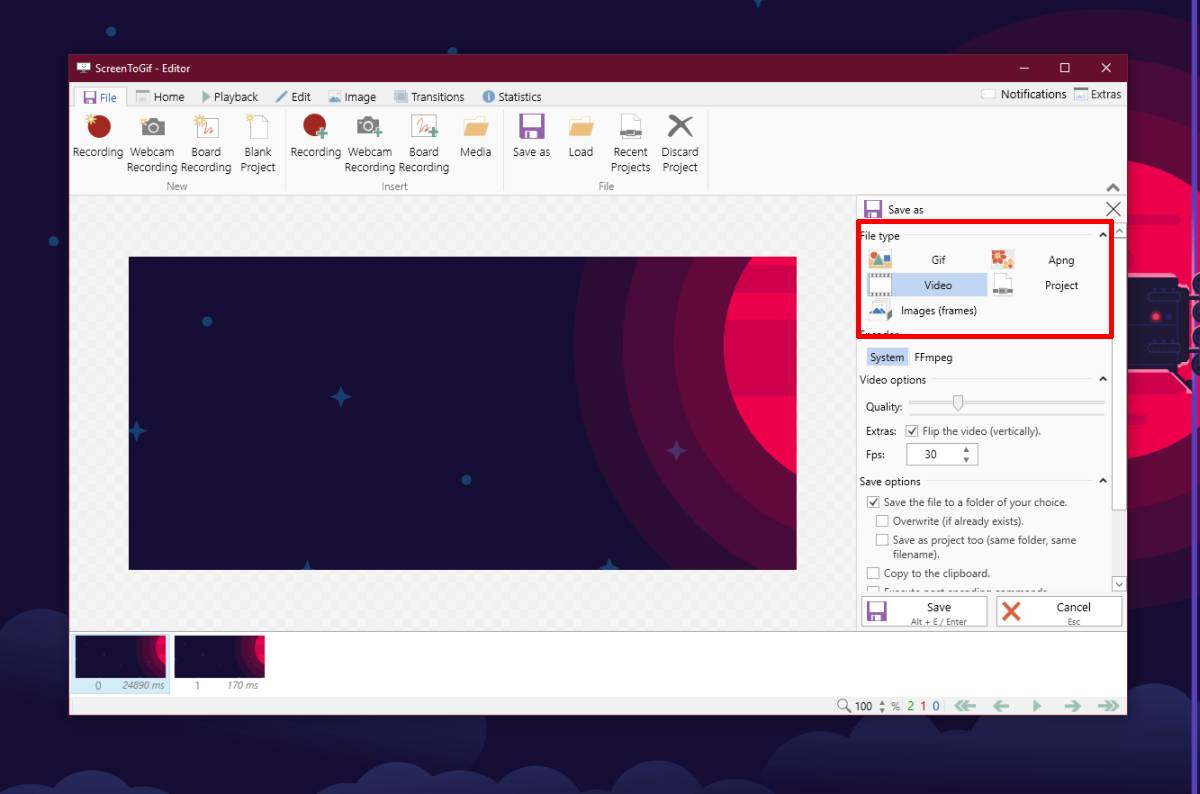
אלה שני אפליקציות טובות לשולחן העבודה בהן תוכלו להשתמש. יש אפליקציות אינטרנט שיכולות להמיר GIF לסרטון, כך שאם אתה לא אוהב את שתי האפליקציות לעיל, אפליקציות אינטרנט יעשו את העבודה.













הערות